Gestire le impostazioni di privacy e sicurezza
Utilizzare queste impostazioni per personalizzare la privacy e la sicurezza degli ambienti Dataverse associati a Dynamics 365 Sales, Customer Service, Field Service, Marketing e Project Service Automation.
Devi disporre del ruolo di sicurezza Amministratore di sistema o Addetto alla personalizzazione sistema o di autorizzazioni equivalenti per modificare la privacy dell'ambiente e le impostazioni di sicurezza.
Accedi all'interfaccia di amministrazione di Power Platform.
Seleziona Ambienti e quindi un ambiente.
Seleziona Impostazioni>Prodotto>Privacy + sicurezza.
Impostazioni
| Impostazioni | Descrizione |
|---|---|
| Preferenze sulla privacy | Imposta le preferenze di segnalazione degli errori per l'organizzazione |
| Mostra collegamento informativa sulla privacy per questa organizzazione | Impostazione predefinita: Disattivato. Seleziona per visualizzare il collegamento all'Informativa sulla privacy |
| URL informativa sulla privacy | Fornisci agli utenti un collegamento all'informativa sulla privacy dell'organizzazione. Se mostri il collegamento, verrà aggiunto al menu Impostazioni. |
| Azione predefinita da intraprendere quando si verifica un errore | Sostituire l'informativa sulla privacy per l'organizzazione |
| Richiedi autorizzazione dell'utente per inviare una segnalazione errori a Microsoft | Impostazione predefinita: non selezionato. |
| Invia automaticamente un rapporto di errore a Microsoft senza interazione dell'utente | Impostazione predefinita: non selezionato. |
| Non inviare mai una segnalazione errori a Microsoft | Impostazione predefinita: non selezionato. |
| Allegati bloccati | |
| Blocca queste estensioni di file | Impedisce il caricamento o il download di specifici tipi di allegati considerati pericolosi. Separa le estensioni di file con un punto e virgola. Estensioni predefinite: ade; adp; app; asa; ashx; asmx; asp; bas; bat; cdx; cer; chm; class; cmd; com; config; cpl; crt; csh; dll; exe; fxp; hlp; hta; htr; htw; ida; idc; idq; inf; ins; isp; its; jar; js; jse; ksh; lnk; mad; maf; mag; mam; maq; mar; mas; mat; mau; mav; maw; mda; mdb; mde; mdt; mdw; mdz; msc; msh; msh1; msh1xml; msh2; msh2xml; mshxml; msi; msp; mst; ops; pcd; pif; prf; prg; printer; pst; reg; rem; scf; scr; sct; shb; shs; shtm; shtml; soap; stm; tmp; url; vb; vbe; vbs; vsmacros; vss; vst; vsw; ws; wsc; wsf; wsh |
| Tipi MIME bloccati | Impedisce il caricamento di specifici tipi MIME allegati considerati pericolosi. Separa i tipi di MIME con un punto e virgola. Se consenti alcuni tipi MIME, tutti i tipi MIME bloccati vengono ignorati e sono consentiti solo i tipi MIME in elenco Consenti. |
| Tipi MIME consentiti | Consente il caricamento di determinati tipi di allegati MIME. Separa i tipi di MIME con un punto e virgola.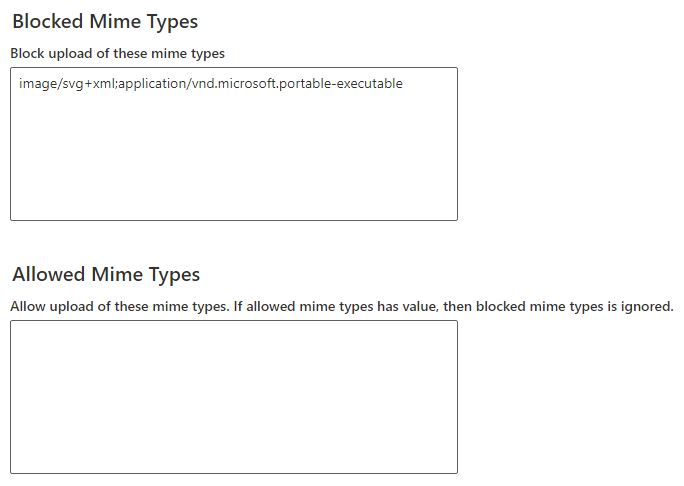
Se consenti alcuni tipi MIME, tutti i tipi MIME bloccati vengono ignorati e sono consentiti solo i tipi MIME in elenco Consenti. |
| Scadenza della sessione | Miglioramenti della sicurezza: gestione delle sessioni utente e degli accessi |
| Imposta timeout sessione personalizzato | Impostazione predefinita: Disattivato. Seleziona Attivato per specificare valori diversi dai valori predefiniti. |
| Immetti una lunghezza massima per la sessione | Dopo che l'ora impostata viene raggiunta, gli utenti devono nuovamente autenticare le app di interazione con i clienti. |
| Per quanto desideri rimanga visualizzato un avviso di timeout prima che la sessione scada? | Dopo che l'ora impostata viene raggiunta, gli utenti ricevono un avviso di scadenza. |
| Timeout di inattività | Timeout di inattività |
| Imposta timeout inattività | Impostazione predefinita: Disattivato. Abilita per disconnettere automaticamente un utente. |
| Abilita la condivisione | Impostazione predefinita: Disattivato. Seleziona Attivato per consentire agli utenti di condividere collegamenti di sola lettura a record con altri utenti di questo ambiente. |
| criteri di sicurezza contenuto | criteri di sicurezza contenuto |
| Impostazioni dell'indirizzo IP | |
| Abilita binding dei cookie basato su indirizzo IP | Impostazione predefinita: Disattivato. Se abilitato, aiuta a prevenire gli exploit di hijack della sessione in Dataverse con associazione di cookie basata sull'indirizzo IP. Blocca gli attacchi di riproduzione dei cookie in Dataverse |
| Abilita regola firma di accesso condiviso archiviazione basata su indirizzo IP | Impostazione predefinita: Disattivato. Limita chi, in base all'indirizzo IP, può usare i token SAS aziendali. Restrizione IP della firma di accesso condiviso allo storage (SAS) |
| Abilita regola del firewall basata su indirizzo IP | Impostazione predefinita: Disattivato. Se abilitato, consente di limitare l'accesso Dataverse agli utenti specificando intervalli di indirizzi IP validi. Firewall IP in Power Platform ambienti |
Sostituisci l'informativa sulla privacy per l'organizzazione.
Per impostazione predefinita, l'informativa sulla privacy viene sempre mostrata agli utenti che hanno il ruolo amministratore, ma non ad altri utenti aziendali. Microsoft L'amministratore può specificare un collegamento per specificare l'informativa sulla privacy dell'organizzazione, che viene quindi visualizzata ad altri utenti dell'organizzazione. Tuttavia, qualsiasi utente che abbia il sistema amministratore ruolo di sicurezza vedrà sempre l'informativa sulla privacy, non quella dell'organizzazione. Microsoft
Accedi all'interfaccia di amministrazione di Power Platform.
Seleziona Ambienti e quindi un ambiente.
Seleziona Impostazioni>Prodotto>Privacy + sicurezza.
In Preferenze privacy, attiva Mostra collegamento informativa sulla privacy per questa organizzazione
Nella casella URL dell'informativa sulla privacy, immetti l'URL della pagina che desideri visualizzare.
Seleziona Salva.
Imposta le preferenze di segnalazione errori per l'organizzazione
Quando si verificano errori nel prodotto, i dati relativi al problema vengono inviati a Microsoft. Questo report di errore consente alle app di interazione con i clienti di registrare e risolvere gli errori relativi a Dynamics 365. Puoi contribuire a migliorare prodotti e servizi consentendo al sistema di inviare segnalazioni di errori. Microsoft
Per impostazione predefinita, i singoli utenti hanno un certo controllo sull'invio o meno di segnalazioni di errori a Microsoft. In qualità di amministratore puoi sostituire le preferenze e impostare le preferenze di segnalazione errori per l'intera organizzazione. Puoi impedire agli utenti di apportare modifiche al modo in cui vengono segnalati gli errori e modificare il comportamento predefinito per la segnalazione degli errori,
Nell'interfaccia di amministrazione di Power Platform, seleziona Ambienti, quindi un ambiente.
Seleziona Impostazioni>Prodotto>Privacy + sicurezza.
In Preferenze privacy, seleziona Azione predefinita da eseguire in caso di errore.
Seleziona Salva.